【ArcGIS中文特别版下载】ArcGIS10中文特别版下载 v10.2 最新免费版
软件介绍
ArcGIS中文特别版是一款专业的地理分析管理软件,通过最权威的话语对地图板块做出更好的决策,为地图创建和交互提供了可视化环境和工具,将数据转换成地图和可操作信息,通过移动应用程序共享,以充分进行利用。
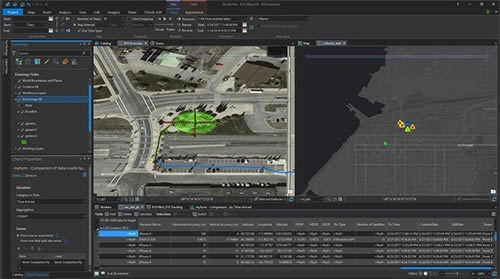
软件特色
【高级分析】
探索您周围的世界。 使用科学的分析工具确定模式、执行预测以及回答问题。
【高级可视化】
可以使用高级制图工具来可视化您的数据,并创建具有美观性、交互性和信息性的地图。
【2D 与 3D】
世界不是平面的。 您的地图也不必如此。 使用 2D 和 3D 向数据添加维度,以便可以看见完整画面。
【连接和共享】
将您的工作连接到世界。 与大量 Web 服务集成,在 Web、移动应用程序和社交媒体中共享您的地图。
【影像处理】
无人机、卫星、航空、视频、雷达等,ArcGIS Desktop 为管理和分析影像提供了强大的工具。
【数据管理】
通过一整套用于存储、编辑、评估和管理包括实时数据和大数据在内的各种空间数据的工具确保了权威数据的完整性和准确性。
软件功能
1、全新分级授权模式
Named User作为访问平台的钥匙,可以使组织中的每类角色人群随时随地使用Web GIS平台。ArcGIS 引入全新分级授权模型,提供两种Named User级别,Level 1和Level 2。Level 1面向组织中仅需浏览资源的人群,Level 2则具有更多能力,面向可以对平台内容进行编辑及创造的人群。ArcGIS通过更精细的级别划分,让平台用户的职责与权限更加明晰,在不同的业务场景中“因人制宜”地使用平台。
2、全新的i3S三维标准
Esri推出全新i3S三维标准,其具备三大特点:采用web访问标准,更易于桌面、Web、移动等多种客户端的访问;具有LOD、流方式加载数据等特性,能够支持更大规模场景数据更高性能地加载显示;同是它还是一种开放的标准,被Smart 3D、Pix4D等第三方平台支持,倾斜摄影数据等更多源的数据能够轻松接入Web GIS平台中。全新的i3S标准未来也将不断改进,为用户带来更多惊喜。
3、全新大数据分析处理产品
ArcGIS 全新推出ArcGIS GeoAnalytics Server和ArcGIS Image Server两款服务器产品,可分别针对海量的矢量和栅格数据进行高效处理。 ArcGIS大数据分析集成分布式计算框架,大大提升海量数据处理效率,数十亿级规模数据计算分钟计;提供丰富大数据分析工具,可通过ArcGIS Pro、Portal for ArcGIS等多个客户端像使用常规GP工具一样轻松使用。ArcGIS 为用户提供了一个高效快速、即拿即用的地理大数据平台,帮助用户从时间、空间等多维度了解和认知大数据,挖掘更多有价值的信息。
4、高效的实时大数据分析处理产品
ArcGIS 推出服务器产品GeoEvent Server,支持TCP、WebScocket等多种主流传输协议,实时大数据可高速接入,进行连续的实时处理分析后,将实时大数据分布式存储、并进行动态实时聚合显示,同时可对实时历史大数据进行挖掘分析。在物联网设备普及的时代,高效的实时大数据分析处理,让用户能够及时获取动态变化的海量数据进行挖掘分析,从而做到敏捷响应。
5、全新专业级影像生产工具集OrthoMapping
ArcGIS 影像新增专业级数据产品生产工具集OrthoMapping,支持基于无人机、大飞机、卫星拍摄的原始影像进行信息产品生产,可生成镶嵌正射产品、DSM/DTM、点云等丰富的成果类型。工具集成了更加成熟的区域网平差算法,大大提升了数据处理精度,使得ArcGIS平台的正射产品生产能力得到指数级增强,为国产高分辨率卫星影像提供了最佳生产方案。
6、全新空间数据挖掘产品Insights for ArcGIS
ArcGIS 推出全新的Web端应用程序Insights for ArcGIS,提供丰富的可视化和空间分析工具,通过酷炫的拖拽式操作方式,带来全新的、便捷的数据挖掘分析体验。其支持多源数据访问,丰富分析工具及交互式动态分析,并提供绚丽丰富的地图、图表等多样可视化表达,所有分析流程可以即时记录即时分享,为组织带来全新的数据挖掘体验。
ArcGIS中文特别版怎么裁剪影像图
1、arcgis中影像裁剪,要裁剪下面这幅影像。

2、右键点击影像——数据——导出数据——
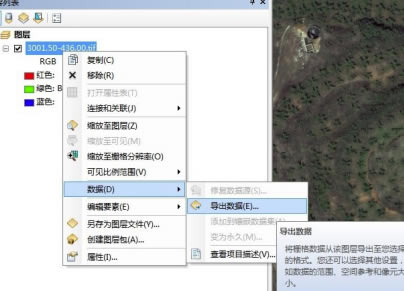
3、选择数据框——通过缩放影像——将数据框缩放到你想要的位置,既可视范围内——选择保存位置——保存名称——确定
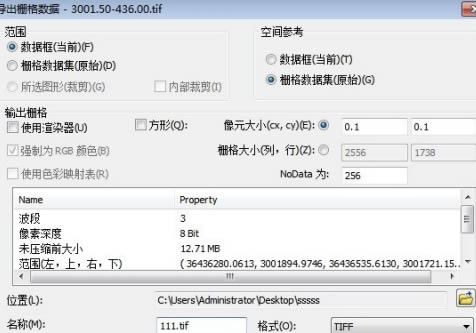
4、这里要选择否!尝试过,选择是会出现一些问题。所以要选否。确定。这样就裁剪好了。
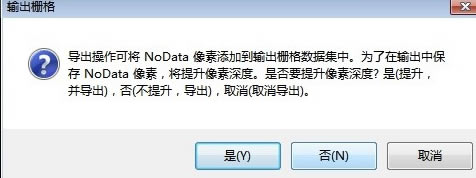
5、同样还可以用,窗口——影像分析
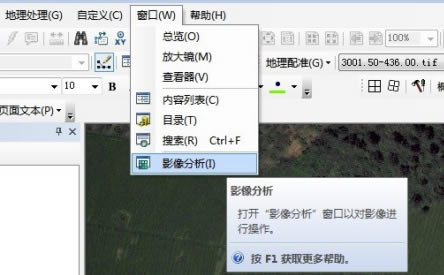
6、通过缩放影像——将数据框缩放到你想要的位置,既可视范围内——选择保存位置——保存名称——确定
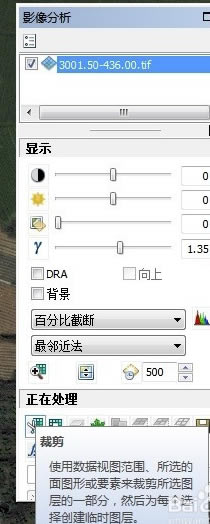
7、这样就裁剪出来了。
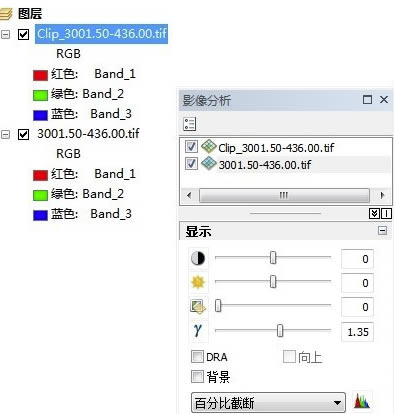
8、还可以用toolbox工具箱中的栅格——栅格处理——裁剪
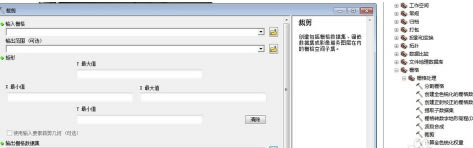
ArcGIS中文特别版怎么导入地图
1、首先打开arcgis,加入数据。
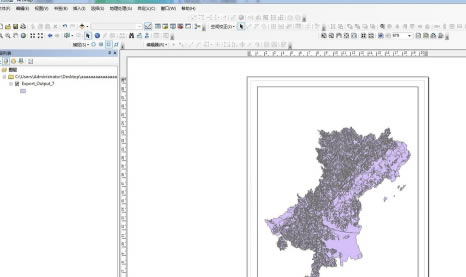
2、然后,工具栏中——插入——数据框。
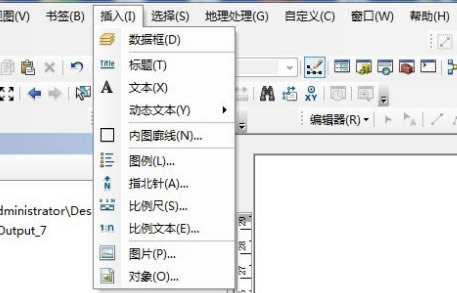
3、插入数据框后,地图就出现了一个新建数据框。
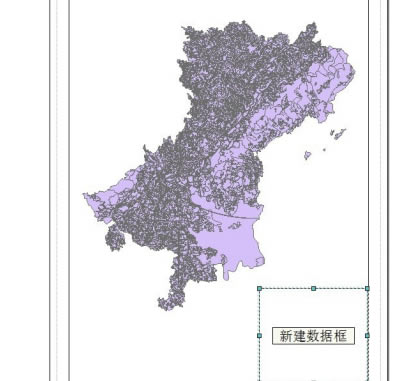
4、然后,在左侧数据框处,添加数据。
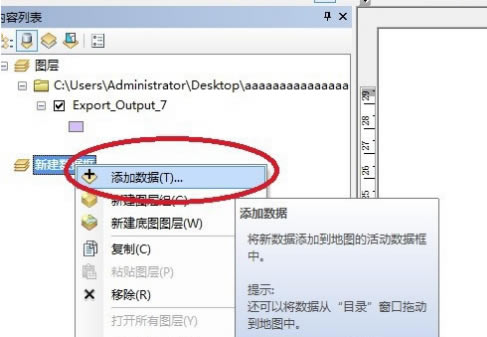
5、添加数据后,左侧数据框下就出现了新的数据。
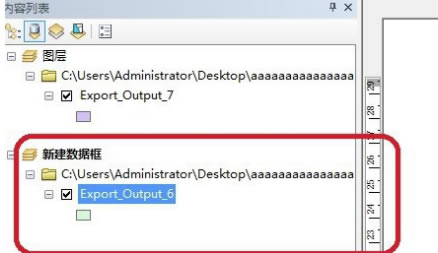
6、地图页面中的数据框也发生了变化,如图,附图就添加成功了。
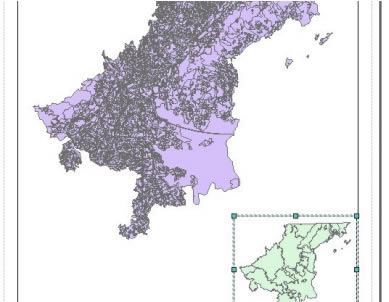
ArcGIS中文特别版怎么导入Excel中的坐标
1、首先打开一个arcgis工程文件,如下图。
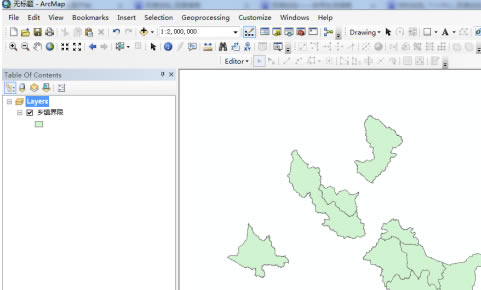
2、打开一个excel表格,将准备好的坐标点输入进去。然后保存关闭。
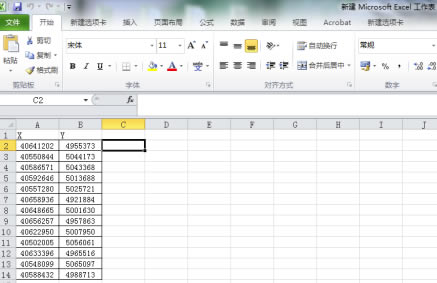
3、在arcgis中点击加载数据,在出现的窗口中选择刚才输入坐标值的excel文件。
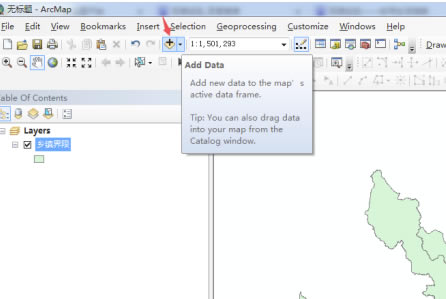
4、在左侧窗口中可以看到新加的excel,右击选择“display XY data”(显示xy坐标数据)。
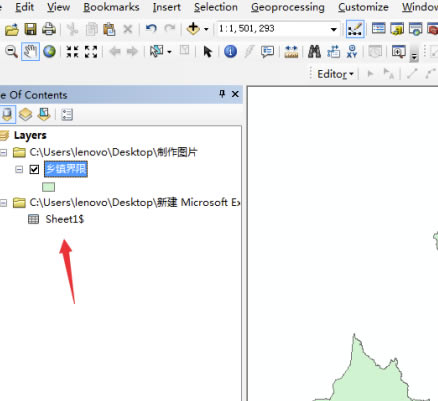
5、在出现的窗口中点击OK,可以看到坐标已经在视图中显示出来。
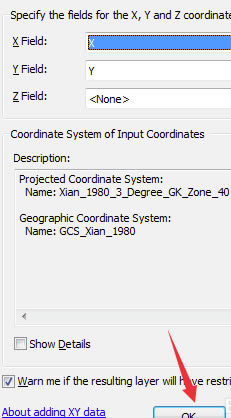
6、我们还需要将坐标导成shp格式。在左侧窗口右击鼠标选择数据导出。在出现的窗口中选择导出位置,点击OK。
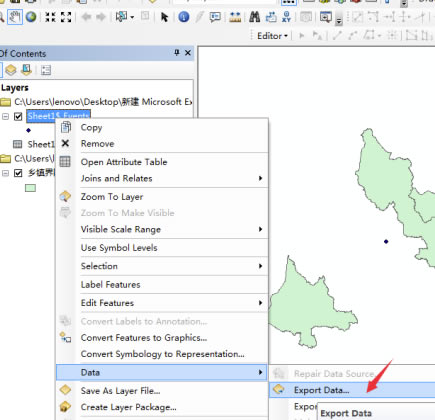
7、可以看到导成shp格式的坐标点出现在视图中。
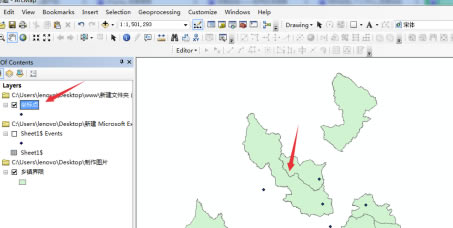
网盘提取码:1.22GB
点击下载行业软件 >>本地高速下载
点击下载行业软件 >>本地高速下载